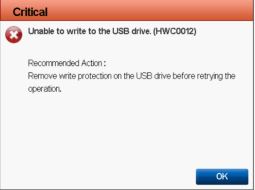PowerEdge: Cómo exportar SupportAssist con un registro de controladora mediante Lifecycle Controller
Sammanfattning: En este artículo, se proporciona información sobre cómo exportar el informe de soporte técnico (TSR), la recopilación de SupportAssist (SA) y el registro de la controladora RAID mediante Lifecycle Controller. Este artículo es válido para los servidores Dell PowerEdge que utilizan iDRAC7, 8 y 9. ...
Instruktioner
- El firmware de iDRAC7 debe tener al menos la versión 2.10.10.10 para ofrecer la opción de crear un registro de controladora RAID.
- A partir de la versión de firmware 2.30.30.30 de iDRAC, el informe de soporte técnico anterior se denomina Recopilación de SupportAssist
- El controlador USB debe tener el formato FAT-32 para que Lifecycle Controller lo reconozca.
Pasos:
- Inicie el servidor y presione F10 para ingresar a Lifecycle Controller.
- Seleccione Diagnósticos de hardware en la lista de la izquierda y seleccione Exportar recopilación de SupportAssist, como se muestra a continuación.
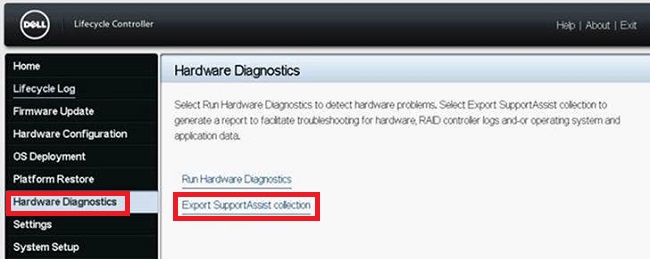
-
Esto lo llevará a la pantalla de Términos y condiciones , marque la casilla Aceptar y, a continuación, haga clic en Siguiente en la parte inferior de la pantalla.
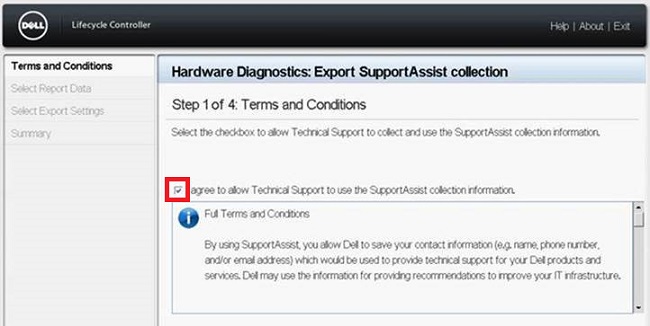
Figura 2: Términos y condiciones
-
Asegúrese de seleccionar Registros de hardware y controladora RAID (o datos del sistema operativo y de aplicaciones, si es necesario) y, luego, haga clic en Siguiente en la parte inferior de la pantalla.
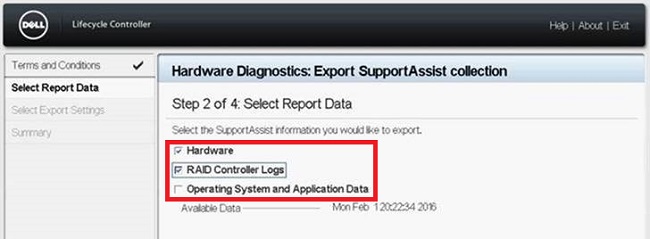
Figura 3: Selección de registro
-
Inserte una unidad USB (formato FAT-32) o seleccione el recurso compartido de red adecuado e ingrese los datos de ubicación. Haga clic en Siguiente en la parte inferior de la pantalla y en Finalizar para completar el proceso.
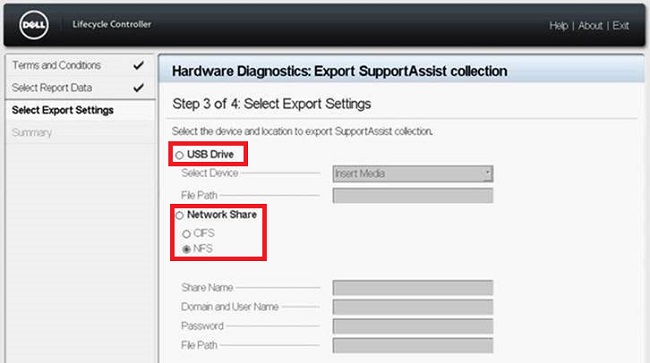
Figura 4: Exportación de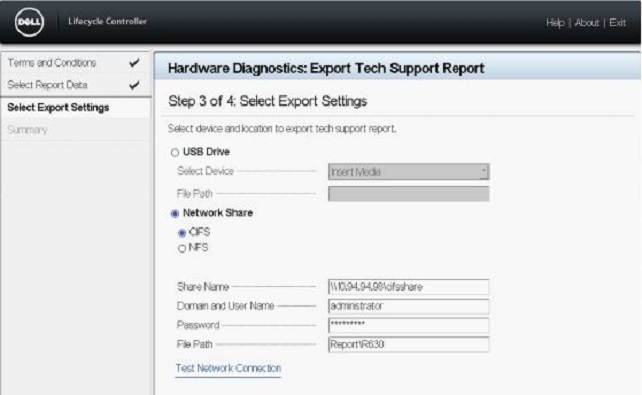
registrosFigura 5: Ejemplo de configuración de recurso compartido de red mediante CFS Figura 6: Ejemplo de configuración de recurso compartido de red mediante NFS
Figura 6: Ejemplo de configuración de recurso compartido de red mediante NFS
Mensajes de error
- Mensaje de error cuando se produce una falla en la recuperación de los datos del informe seleccionado

- Mensaje de error cuando Lifecycle Controller no se puede conectar al recurso compartido de red
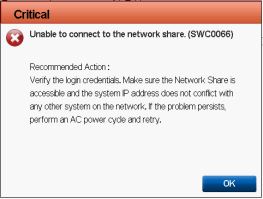
- Mensaje de error cuando la exportación falla porque ha proporcionado un nombre de carpeta no válido o no se encuentra la unidad USB
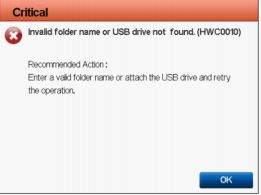
- Mensaje de error cuando la exportación falla porque no hay suficiente espacio para copiar en la unidad USB
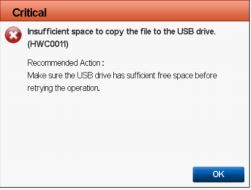
- Mensaje de error cuando la exportación falla porque la unidad USB es de solo lectura